Am 1. Mai 2019 beginnt ein neuer japanischer Kalender.
Microsoft trifft Vorbereitungen für diese Änderungen und plant den Versand von monatlichen Updates im Rahmen des regulären Updatezyklus.
-
Informationen zum Servicemodell für Windows 10 finden Sie in dem im Dezember 2018 veröffentlichten Blogbeitrag Windows monthly security and quality updates overview.
-
Informationen zu den Servicemodellen für Windows 8.1 und frühere unterstützte Windows-Versionen, die auf dem Markt erhältlich sind, finden Sie in dem im Oktober 2016 veröffentlichten Blogbeitrag More on Windows 7 and Windows 8.1 servicing changes.
Mithilfe dieser Updates sollen Kunden und Entwickler testen und überprüfen können, wie sich der Wechsel des neuen japanischen Kalenders auf ihre Apps oder Windows-Bereitstellungen auswirken.
Hinweis
Informationen zu Updates für den japanischen Kalender für Office und .NET Framework finden Sie unter Zusätzliche Ressourcen.
Windows-Updates
In diesem Abschnitt finden Sie eine aktuelle Liste der Microsoft Knowledge Base-Artikel für die jeweiligen Windows-Versionen zu den Updates für den japanischen Kalender. Diese Liste wird aktualisiert, sobald neue Updates für den japanischen Kalender für Windows verfügbar sind.
Sie müssen nur das neueste Update installieren. Jedes Update enthält alle früheren Updates. Für ein optimales Aktualisierungsverhalten wird empfohlen, Updates automatisch auf Ihrem Gerät zu installieren. Jedes automatische Windows-Update enthält auch die neuesten Updates für den japanischen Kalender.
Kunden, die reine Sicherheitsupdates verwenden, finden weitere Informationen unter Änderungen für Kunden, die reine Sicherheitsupdates verwenden.
Neueste Updates
|
Knowledge Base-Artikel |
Windows-Version |
|
Demnächst verfügbar |
Windows 10, Version 1809, und Windows Server, Version 1809 |
|
KB 4493437 |
Windows 10, Version 1803, und Windows Server, Version 1803 |
|
KB 4493440 |
Windows 10, Version 1709 |
|
KB 4493436 |
Windows 10, Version 1703, und Windows Server, Version 1703 |
|
KB 4493473 |
Windows 10, Version 1607, und Windows Server 2016 |
|
KB 4498375 |
Windows 10 RTM |
|
KB 4493443 |
Windows 8.1 und Windows Server 2012 R2 |
|
KB 4493462 |
Windows Server 2012 |
|
KB 4493453 |
Windows 7.0 SP1 und Windows Server 2008 R2 SP1 |
|
KB 4493460 |
Windows Server 2008 SP2 |
Änderungen für Kunden, die reine Sicherheitsupdates verwenden
Dieser Abschnitt richtet sich an Kunden, die nur reine Sicherheitsupdates für Windows 8.1 und frühere unterstützte Windows-Versionen verwenden. Die Kunden müssen alle reinen Sicherheitsupdates installieren, sobald sie verfügbar sind, um auch weiterhin vor bekannten Sicherheitsanfälligkeiten geschützt zu sein. Das folgende Update kann von unseren Kunden, die reine Sicherheitsupdates verwenden, installiert werden, um alle Fixes im Zusammenhang mit dem japanischen Kalender zu erhalten.
Weitere Informationen zu den reinen Sicherheitsupdates für Windows 8.1 und frühere Versionen finden Sie in dem im Oktober 2016 veröffentlichten Blogbeitrag More on Windows 7 and Windows 8.1 servicing changes.
Hinweis
Reine Sicherheitsupdates sind im Gegensatz zu den allgemeinen Windows-Updates nicht kumulativ.
Updates vom April 2019 für Kunden, die reine Sicherheitsupdates verwenden
|
Knowledge Base-Artikel |
Windows-Version |
|
KB 4496878 |
Windows 8.1 und Windows Server 2012 R2 |
|
KB 4496877 |
Windows Server 2012 |
|
KB 4496880 |
Windows 7.0 SP1 und Windows Server 2008 R2 SP1 |
|
KB 4496879 |
Windows Server 2008 SP2 |
Produkte mit Unterstützung des neuen japanischen Kalenders
Microsoft unterstützt Updates für den neuen japanischen Kalender für diese Windows-Produkte.
Weitere Informationen zum Lebenszyklus von Windows finden Sie im Informationsblatt zum Lebenszyklus von Windows.
|
Windows 10, Version 1809 |
|
Windows 10 Enterprise LTSC 2019 |
|
Windows 10, Version 1803 |
|
Windows 10, Version 1709, nur Enterprise- und Education-Editionen |
|
Windows 10, Version 1703, nur Enterprise- und Education-Editionen |
|
Windows 10 Enterprise LTSB 2016 |
|
Windows 10 Enterprise LTSB 2015 |
|
Windows 8.1 |
|
Windows 7 SP1 |
|
Windows Server 2019 |
|
Windows Server, SAC, Version 1809 |
|
Windows Server, SAC, Version 1803 |
|
Windows Server, SAC, Version 1709 |
|
Windows Server 2016 |
|
Windows Server 2012 R2 |
|
Windows Server 2012 |
|
Windows Server 2008 R2 SP1 |
|
Windows Server 2008 SP2 |
|
Windows 10 IoT Core, SAC, Version 1809 |
|
Windows 10 IoT Core, LTSC, Version 1809 |
|
Windows 10 IoT Enterprise, SAC, Version 1809 |
|
Windows 10 IoT Enterprise LTSC 2019 |
|
Windows 10 IoT Core, SAC, Version 1803 |
|
Windows 10 IoT Enterprise, SAC, Version 1803 |
|
Windows 10 IoT Enterprise, SAC, Version 1709 |
|
Windows 10 IoT Enterprise, SAC, Version 1703 |
|
Windows 10 IoT Enterprise LTSB 2016 |
|
Windows 10 IoT Enterprise LTSB 2015 |
|
Windows Embedded 8.1 Industry Enterprise |
|
Windows Embedded 8.1 Industry Pro |
|
Windows Embedded 8.1 Pro |
|
Windows Server 2012 R2 for Embedded Systems |
|
Windows Embedded 8 Standard |
|
Windows Server 2012 for Embedded Systems |
|
Windows Embedded POSReady 7 |
|
Windows Embedded Standard 7 SP 1 |
|
Windows Thin PC |
|
Windows Embedded Compact 2013 |
|
Windows Embedded Compact 7 |
Testen der neuen Artefakte für den japanischen Kalender unter Windows
Kunden und Partner können festlegen, wann ihren Systemen der Platzhalter-Registrierungseintrag hinzugefügt werden soll, um die Vorbereitung auf den Wechsel des neuen japanischen Kalenders zu vereinfachen .
Empfohlene Testszenarien
Hinweis
Bevor Sie Änderungen vornehmen, sollten Sie Ihre Registrierungseinstellungen sichern.
-
Vorabtests für die Kalenderumstellung
Mithilfe dieses Testszenarios überprüfen Sie, ob Branchenanwendungen fehlerfrei ausgeführt werden, wenn bei der Umstellung auf den neuen Kalender ein Datum in der Zukunft festgelegt wird.
Angenommen, die Umstellung erfolgt voraussichtlich am 1. Mai 2019, weshalb der aktuelle Kalender 平成 (Heisei) lautet.
Legen Sie im Registrierungspfad
[HKEY_LOCAL_MACHINE\SYSTEM\CurrentControlSet\Control\Nls\Calendars\Japanese\Eras] den folgenden Registrierungsschlüssel fest: "2019 05 01="2019 05 01"="令和_令_Reiwa_R"
-
Aktive Tests für die Kalenderumstellung
Mithilfe dieses Testszenarios überprüfen Sie, ob Branchenanwendungen fehlerfrei ausgeführt werden, wenn der neue Kalender als aktueller Kalender festgelegt wird.
Angenommen, der Kalender wurde bereits am 1. Mai 2018 umgestellt und der aktuelle Kalender lautet 令和 (Reiwa).
Legen Sie im Registrierungspfad
[HKEY_LOCAL_MACHINE\SYSTEM\CurrentControlSet\Control\Nls\Calendars\Japanese\Eras] den folgenden Registrierungsschlüssel fest: "2018 05 01"="令和_令_Reiwa_R"
Testsetup
Aktualisieren Sie zunächst die Registrierungseinstellungen, um unterschiedliche Testszenarien für Ihre Branchenanwendungen im Zusammenhang mit dem Wechsel des neuen japanischen Kalenders zu ermöglichen. Nachdem Sie Ihre aktuellen Registrierungseinstellungen gesichert haben, gehen Sie wie folgt vor, um die Einstellungen zu ändern:
Fügen Sie im Registrierungspfad [HKEY_LOCAL_MACHINE\SYSTEM\CurrentControlSet\Control\Nls\Calendars\Japanese\Eras] den folgenden Eintrag hinzu: "2019 05 01"="令和_令_Reiwa_R"
Anschließend testen Sie den japanischen Kalender:
-
Geben Sie im Suchfeld der Taskleiste Systemsteuerung ein, und wählen Sie dann Systemsteuerung aus.
-
Wählen Sie Zeit und Region und anschließend Region aus, um das Format zu ändern.
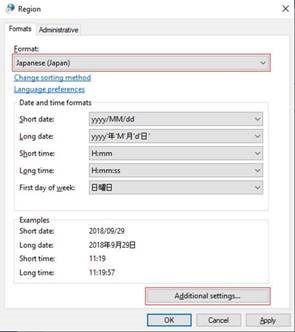
-
Ändern Sie Format in Japanisch (Japan).
-
Wählen Sie die Schaltfläche Weitere Einstellungen aus, um das Dialogfeld Format anpassen zu öffnen.
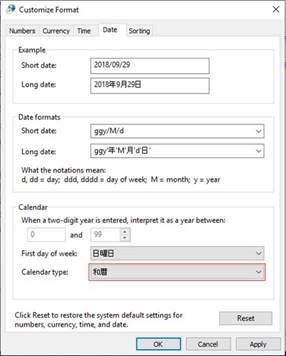
-
Wählen Sie die Registerkarte Datum aus.
-
Ändern Sie Kalendertyp in „和暦“, und wählen Sie OK aus, um die Einstellung zu übernehmen.
Features mit Unterstützung des neuen japanischen Kalenders
Gannen (元年) und Ichinen (1年)
In der Praxis wird für das erste Jahr des Kalenders das Sonderzeichen „Gan (元)“, dessen Kanji-Zeichen „Ursprung“ oder „Beginn“ bedeutet, anstelle der Zahl „Ichi (1)“ verwendet. Das erste Jahr „Gannen (元年)“ dauert bis zum Enddatum des gregorianischen Kalenderjahrs (31. Dezember).
Windows unterstützt nun sowohl „Gannen (元年)“ als auch „Ichinen (1年)“ für das erste Jahr des Kalenders. Für alle unterstützten Windows-Versionen, die auf dem Markt erhältlich sind, ab Windows 10, Version 1809 und frühere Versionen, ist Gannen standardmäßig DEAKTIVIERT, kann jedoch jederzeit aktiviert werden.
Zum Aktivieren von Gannen legen Sie unter [HKEY_LOCAL_MACHINE\SYSTEM\CurrentControlSet\Control\Nls\Calendars\Japanese] den Registrierungsschlüssel InitialEraYear auf „元年“ fest.
Zum Deaktivieren von Gannen legen Sie den Registrierungsschlüssel InitialEraYear auf „1年“ fest.
|
Windows-Version |
Gannen standardmäßig AKTIVIERT/DEAKTIVIERT |
|
19H1 (Windows-Insider-Build) |
AKTIVIERT |
|
Windows 10, Version 1809 |
DEAKTIVIERT |
|
Windows 10, Version 1803 |
DEAKTIVIERT |
|
Windows 10, Version 1709 |
DEAKTIVIERT |
|
Windows 10, Version 1703 |
DEAKTIVIERT |
|
Windows 10, Version 1607 |
DEAKTIVIERT |
|
Windows 10 RTM |
DEAKTIVIERT |
|
Windows 8.1/Windows Server 2012 R2 |
DEAKTIVIERT |
|
Windows 7/Windows Server 2008 R2 |
DEAKTIVIERT |
|
Windows Server 2012 |
DEAKTIVIERT |
|
Windows Server 2008 |
DEAKTIVIERT |
Hinweis
Die Benutzer müssen sich nach dem Anpassen der Registrierungsschlüssel abmelden und erneut anmelden, damit die Änderung unter Windows wirksam wird.
Standardmäßig wird „Gannen (元年)“ von allen .NET Framework-Versionen unterstützt.
Zum Deaktivieren von Gannen in .NET legen Sie:
Switch.System.Globalization.FormatJapaneseFirstYearAsANumber auf true. fest.
Weitere Informationen finden Sie im Artikel Übersicht über Updates für den neuen japanischen Kalender für .NET Framework.
Auf OLE basierende VBA-Programmierung in Office unterstützt „Gannen (元年)“.
Bereichsanpassung
Wenn der Kalender Heisei (平成) am 30. April 2019 endet, was Heisei (平成) 31 entspricht, und der neue Kalender am 1. Mai 2019 beginnt, ist „平成31年5月1日“ nicht mehr gültig. Wir haben unsere Parser angepasst, damit die in der Zukunft und in der Vergangenheit liegenden Datumsangaben (sowohl gregorianische als auch japanische Datumsangaben) in OLE und .NET Framework in das Datum des neuen japanische Kalenders konvertiert werden. Darüber hinaus können Sie die in der Zukunft liegenden Datumsangaben in Heisei in den neuen japanischen Kalender konvertieren, nachdem der Name des neuen japanischen Kalenders verkündet wurde. Dies kann nur in .NET Framework, nicht aber in OLE deaktiviert werden.
Hinweis
Zum Deaktivieren in .NET Framework legen Sie:
Switch.System.Globalization.EnforceJapaneseEraYearRanges auf true. fest.
Weitere Informationen finden Sie im Artikel Übersicht über Updates für den neuen japanischen Kalender für .NET Framework.
Abgekürzter Kalendername
Windows unterstützt auch weiterhin die bestehende Abkürzungsfunktionalität. Beispielsweise lautet für den Heisei-Kalender der abgekürzte Name weiterhin „平“ in Kanji bzw. „H“ in Englisch.
Ligatur
Japanische „Kanji“ enthalten eine Ligatur/Glyphe für den Kalendernamen. 平成 wird in zwei Kanji-Zeichen dargestellt, und die entsprechende Ligatur, ㍻, wird als ein Kanji-Einzelzeichen dargestellt. Dies sind die Codepunkte der Ligaturzeichen für die bestehenden vier Kalender und den neuen Kalender:
㍾ (U+337E)
㍽ (U+337D)
㍼ (U+337C)
㍻ (U+337B)
令和 (U+32FF)
Hinweis
Die Ligatur des neuen Kalenders wird von der Microsoft Windows-Codepage 932 (MS932), eine Shift-JIS-Codierung, nicht unterstützt. Bei Verwendung der MS932-Codierung werden Zeichen beim Konvertieren von Unicode-Ligaturzeichen für den neuen japanischen Kalender (Kanji-Einzelzeichen) in Mehrbyte-Zeichen und umgekehrt möglicherweise nicht ordnungsgemäß dargestellt. Beispielsweise, wenn Sie die Funktion StrConv innerhalb des VBA-Moduls zum Konvertieren einer Zeichenfolge für bestimmte Gebietsschama-IDs wie vbWide,vbNarrow, vbKatakana, oder vbHiragana verwenden.
Sortierung
Bei der Sortierung handelt es sich um die Anordnung schriftlicher Informationen in einer Standardreihenfolge basierend auf der numerischen Reihenfolge und/oder der alphabetischen Reihenfolge. Die Sortierung wird derzeit von unterstützten Windows-Versionen nicht unterstützt.
Normalisierung
Der vollständige Kanji-Kalendername kann in den Kanji-Ligaturkalendernamen und umgekehrt normalisiert werden. Beispielsweise können zwei Zeichen, die den Kalender 平成 (Heisei) repräsentieren, in die entsprechende Ligatur ㍻ (Heisei) konvertiert werden und umgekehrt. Microsoft wird jedoch keine Updates veröffentlichen, um die Normalisierungsfunktionalität für den neuen Kalender zu unterstützen.
Der vollständige Kanji-Kalendername und der Kanji-Ligaturkalendername werden bei Zeichenfolgenvergleichen als unterschiedliche Zeichenfolgen behandelt, selbst wenn Sie explizit einen Vergleich für Japanisch durchführen. Dieser Unterschied wird auch für den neuen japanischen Kalender weiterhin gemacht.
OLE
Bestimmte OLE-Funktionen werden aktualisiert, damit sie mit dem neuen japanischen Kalender kompatibel sind. Wenn Ihre Anwendungen die Datums- und Uhrzeitfunktionalität aus Visual Basic 6.0-, VBScript-, VBA-, JavaScript- oder ATL/MFC-Bibliotheken verwenden, müssen Sie das neueste Update für Windows installieren. In bestimmten Fällen müssen Sie möglicherweise auch Ihre Anwendungen neu erstellen, da diese Bibliotheken OLE-Funktionen verwenden.
FAQ
Für Kunden, die Updates über Windows Update beziehen, müssen Sie nur das neueste Update installieren, um alle relevanten Fixes des aktuellen Monats zu erhalten. Kunden, die nur reine Sicherheitsupdates für Windows 8.1 und frühere Versionen verwenden, installieren dagegen alle reinen Sicherheitsupdates separat und in chronologischer Reihenfolge wie unter Änderungen für Kunden, die reine Sicherheitsupdates verwenden beschrieben.
Sie können zum Updateverlauf wechseln und nach den Nummern der installierten KB-Artikel suchen. Wenn sie zur obigen Tabelle „Neueste Updates“ gehören, wurden die neuesten Fixes für den japanischen Kalender auf Ihrem Gerät installiert. Überprüfen Sie entweder Windows Update, oder installieren Sie das neueste Update, das in dieser KB für Ihr Betriebssystem aufgeführt ist.
Schritte zum Überprüfen der KB-Artikelnummer:
Für Windows 10-Versionen:
-
Geben Sie im Suchfeld auf der Taskleiste winver ein, und drücken Sie die EINGABETASTE.
-
Vergleichen Sie die Version und die Buildnummer mit der im neuesten KB-Artikel angezeigten Buildnummer.
-
Wenn die in Info angezeigte Buildnummer größer oder gleich der im zugehörigen KB-Artikel angezeigten Buildnummer ist, sind die neuesten Änderungen für den japanischen Kalender aktiv.
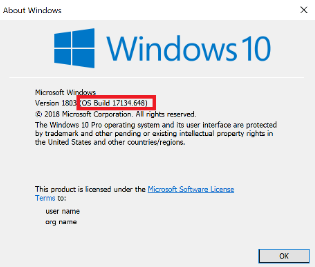
Für Windows 8.1 und frühere Versionen:
-
Drücken Sie die Tastenkombination Windows+R, um das Dialogfeld „Ausführen“ zu öffnen.
-
Geben Sie „Systemsteuerung“ ein, und drücken Sie die EINGABETASTE.
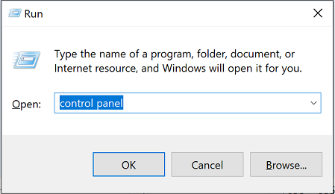
-
Navigieren Sie zu „Programme > Programme und Features > Installierte Updates“.
-
Suchen Sie in den neuesten Updates nach der KB-Nummer.
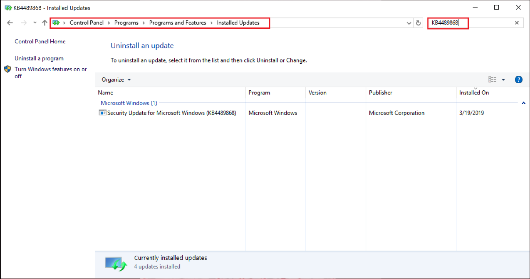
Es gibt einen Registrierungsschlüssel, um das Gannen-Zeichen für das erste Jahr des japanischen Kalenders zu unterstützen, sowie einen weiteren Satz von Registrierungsschlüsseln, um die bestehenden vier japanischen Kalender und den neuen japanischen Kalender zu unterstützen, nachdem der neue Name verkündet wurde.
Zusätzliche Ressourcen
-
Using the Registry to Test the New Japanese Era on Windows – Blog vom August 2018.
-
Für Windows 10, Version 1803, war für das Update vom September 2018 die Option zum Abonnieren aktiviert, damit Kunden ihre Anwendungen mit einer Platzhalterregistrierung testen können. (KB4458469)
-
Für einige Windows-Versionen werden Upates für .NET Framework mittels eines separaten .NET Framework-spezifischen kumulativen Updates bereitgestellt. Weitere Informationen finden Sie im Artikel Übersicht über Updates für den neuen japanischen Kalender für .NET Framework.
-
Für Silverlight-Updates finden Sie weitere Informationen unter Update für Silverlight-DateTime-Berechnungen für den neuen japanischen Kalender.
-
Weitere Informationen zum Vorbereiten finden Sie unter Vorbereiten von Windows und Office für den Wechsel des neuen japanischen Kalenders.
-
Weitere Informationen zu anderen Microsoft-Produkten, für die an Updates für den neuen japanischen Kalender gearbeitet wird, finden Sie unter Updates für den Wechsel des japanischen Kalenders im Mai 2019.










